'>

Kui teie tegumiriba heliikoonil on punane x (nagu eespool illustreeritud), ei esita teie arvuti heli.
Selle põhjuseks on tavaliselt üks kahest probleemist: kas Windows on teie heliseadme keelanud või pole teie arvutisse installitud uusimaid õigeid draivereid ja seetõttu ei saa Windows seadmega 'rääkida'.
Kui näete Heli väljundseadet pole installitud kui hõljutate kursorit heliikooni kohal, põhjustab teie heliprobleemi tõenäoliselt üks neist probleemidest ja võite proovida kolme parandusmeetodit, mis on teisi kasutajaid aidanud. Teil ei pruugi olla vaja neid kõiki proovida; alustage lihtsalt nimekirja ülaosast ja liikuge alla.
- Värskendage automaatselt oma heliseadmete draivereid
- Desinstallige ja installige uuesti draiver käsitsi
- Luba seade uuesti
1. meetod: värskendage oma heliseadmete draivereid automaatselt
Teie heliprobleemi põhjustavad tõenäoliselt draiveri probleemid. Kui teil pole draiverite käsitsi värskendamiseks aega, kannatust ega arvutioskusi,saate seda teha automaatselt Juhi lihtne .
Driver Easy tuvastab teie süsteemi automaatselt ja leiab sellele õiged draiverid. Te ei pea täpselt teadma, millist süsteemi teie arvuti töötab, te ei pea riskima vale draiveri allalaadimise ja installimisega ning te ei pea muretsema installimisel vea pärast.
Draivereid saate automaatselt värskendada kas Driver Easy'i TASUTA või Pro versiooniga. Kuid Pro versiooniga kulub vaid kaks klikki (ja saate täieliku toe ja 30-päevase raha tagasi garantii):
1) Lae alla ja installige Driver Easy.
2] Käivitage Driver Easy ja klõpsake Skannida nüüd . Seejärel kontrollib Driver Easy teie arvutit ja tuvastab probleemsed draiverid.
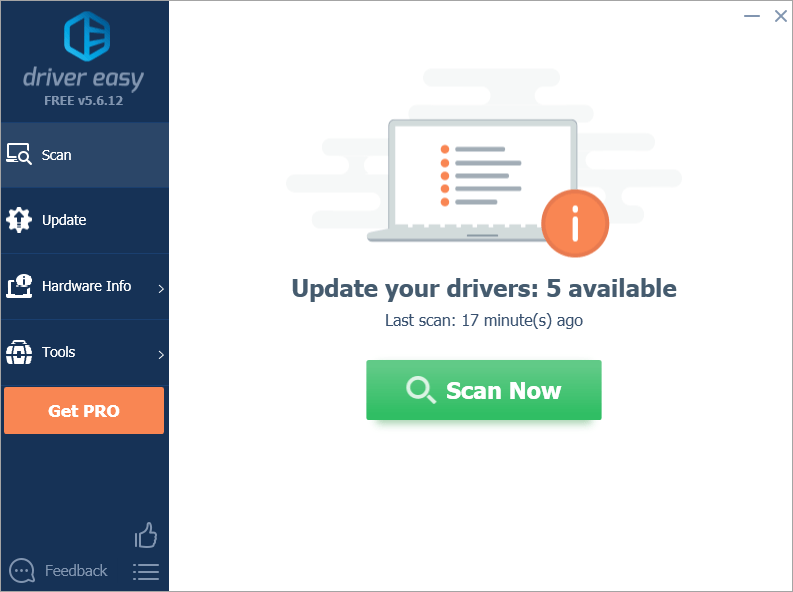
3) Klõpsake nuppu Uuenda nupp märgitud helidraiveri kõrval selle draiveri õige versiooni automaatseks allalaadimiseks, seejärel saate selle käsitsi installida (saate seda teha TASUTA versiooniga).
Või klõpsake Värskenda kõik faili õige versiooni automaatne allalaadimine ja installimine kõik draiverid, mis teie süsteemis puuduvad või on aegunud (see nõuab Pro versiooni - teil palutakse värskendada, kui klõpsate nuppu Värskenda kõiki).

2. meetod: desinstallige ja installige uuesti draiver käsitsi
1) Ikka seadmehalduris, laiendage veel kord heli-, video- ja mängukontrollereid, paremklõpsake oma heliseadmel ja klõpsake nuppu Desinstalli draiveri desinstallimiseks.
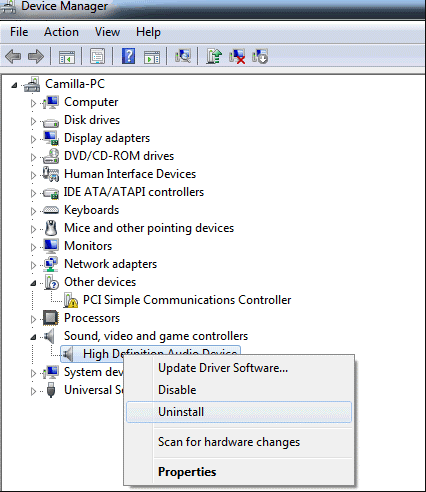
2) Taaskäivitage arvuti. Pärast taaskäivitamist peaks Windows helidraiveri automaatselt uuesti installima. Eeldades, et see installib uusima õige draiveri, võib see probleemi lahendada.
3. meetod: lubage seade uuesti
Probleemi lahendamiseks toimige järgmiselt (allpool toodud juhised on teie jaoks mõeldud. Erinevad süsteemiversioonide konkreetsed toimingud võivad olla erinevad.):
1) Vajutage klaviatuuril nuppu Windowsi logo võti ja R samal ajal kutsuda a Jookse käsk. Tüüp devmgmt.msc käivituskastis ja klõpsake nuppu Okei nuppu.
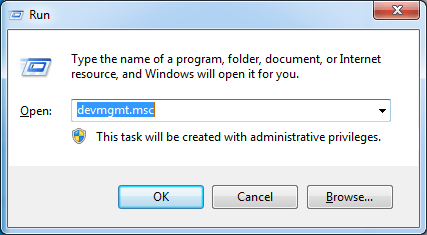
2) Leidke Heli-, video- ja mängukontrollerid kategooria loendis.
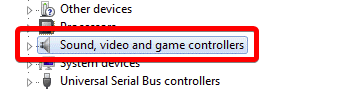
Kui te ei näe seda kategooriat oma loendis, jätkake allpool toodud sammuga 2a). Muidu jätke vahele 3. samm .
2a) Klõpsake nuppu Tegevus menüü ja valige Lisage pärandvara (kui selles menüüs näete ainult spikrit, klõpsake loendi ümber valgel alal (st veenduge, et puust pole midagi valitud), seejärel klõpsake uuesti menüüd Toiming)
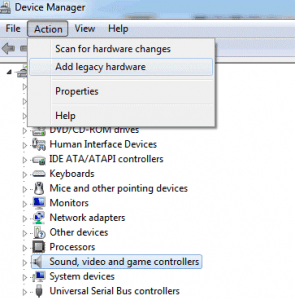
2b) Klõpsake nuppu Järgmine riistvara lisamise viisardi käivitamiseks. (Kui riistvara lisamise viisardit üldse ei kuvata, võite proovida 3. meetod .)
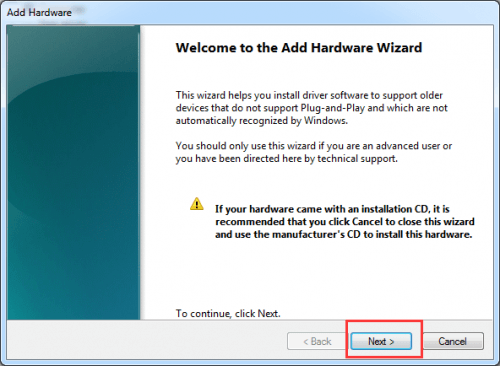
2c) Valige Riistvara otsimine ja installimine automaatselt (soovitatav) .
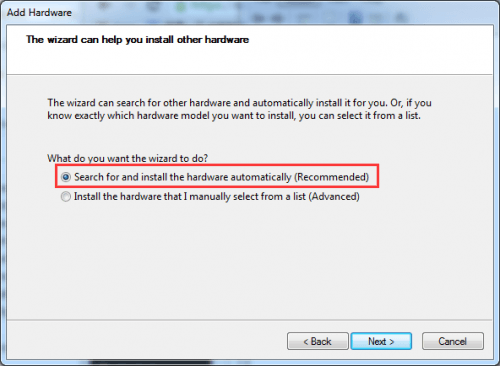
2d) Kui viisard ütleb teile, et ta ei leia uut riistvara, klõpsake nuppu Järgmine .
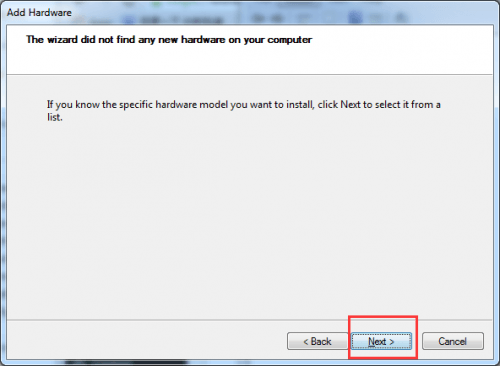
2e) Nüüd peaksite nägema riistvaratüüpide loendit. Kerige alla, kuni näete Heli-, video- ja mängukontrollerid . Valige see ja klõpsake nuppu Järgmine .
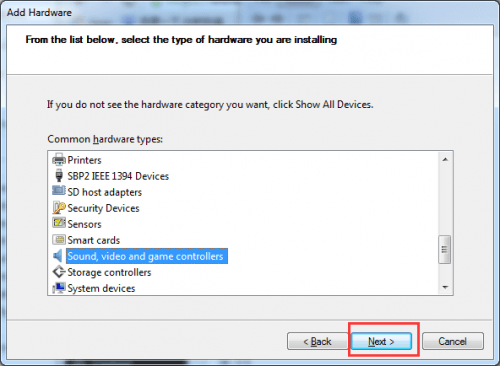
2f) Valige helikaardi tootja ja mudel, seejärel klõpsake nuppu Järgmine . (Kui te pole kindel, millist tootjat ja mudelit valida, võite proovida 3. meetod .)
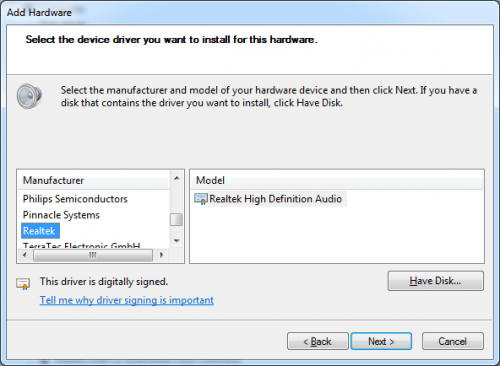
2g) Klõpsake nuppu Järgmine seadme installimiseks klõpsake siis, kui installimine on lõppenud Lõpetama .
3) Laiendage Heli-, video- ja mängukontrollerid kategooriasse ja paremklõpsake oma heliseadmel. Klõpsake nuppu Luba hüpikmenüüs. (Kui seade on juba lubatud, võite proovida 2. meetod .)
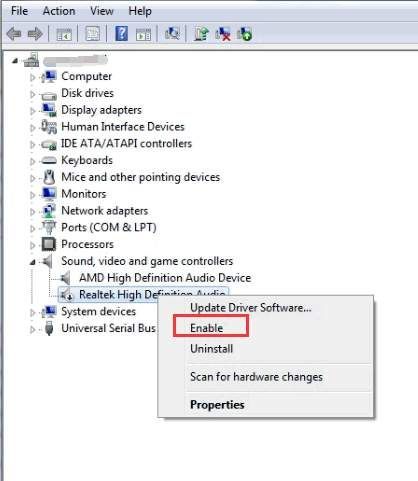
Loodetavasti leiate sellest artiklist abi. Kui teil on küsimusi, jätke palun kommentaar allpool.



![[LAHENDATUD] Battlefield 2042 jookseb arvutis kokku](https://letmeknow.ch/img/knowledge/91/battlefield-2042-crashing-pc.jpg)


![[Lahendatud] Kuidas parandada arvutis Street Fighter 6 viivitust ja kõrget pinget](https://letmeknow.ch/img/knowledge-base/AD/solved-how-to-fix-street-fighter-6-lag-and-high-ping-on-pc-1.jpg)